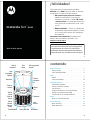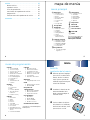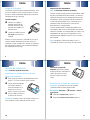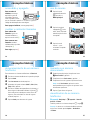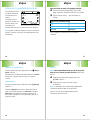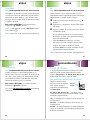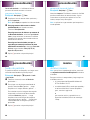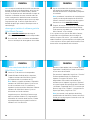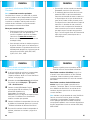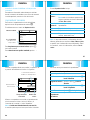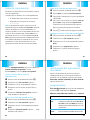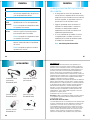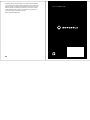motorola hint
TM
QA30
Guía de inicio rápido
LESv559853.eps 02/10/2008 11:17:49 AM
1
¡felicidades!
Felicitaciones por su nuevo teléfono inalámbrico
Motorola
Hint™
QA30
CDMA, con todas las funciones
que desea en un diseño estilizado y elegante.
• Más opciones para ponerse en contacto
—
todo lo que necesita para mantenerse en
contacto en la punta de sus dedos:
IM
;
E-mail
;
y
Conversaciones
, una asombroza característica
nueva que brinda una experiencia similar a la de
un chat.
• Magia multimedia
— disfrute sus melodías con
el reproductor digital o tome fotografías y videos
en un instante con la cámara de 2 megapíxeles
de enfoque fijo.
Para obtener más información:
para obtener más
detalles sobre su teléfono y accesorios, visite
www.motorola.com/support
.
Nota: antes de usar el teléfono por primera vez,
lea la guía de Información legal y de seguridad
importante que se incluye en la caja. Revise
periódicamente esta información de modo que
recuerde cómo usar el teléfono en forma segura.
2
Tecla de
navegación
Tecla
programable
izquierda
Tecla Enviar
Tecla de
música
Teclas de
función
Tecla
central
Tecla programable
derecha
Tecla de
encendido/
fin
Tecla Atrás
Tecla de
cámara/
videogra-
badora
Tecla Mensajería
Tecla Altavoz
Tecla
Browser
Tecla de
voz
Teclas de
volumen
Puerto mini USB
back
3
contenido
mapa de menús . . . . . . . . . . . . . . . . . . . . . . . . . . . . . 5
menú principal . . . . . . . . . . . . . . . . . . . . . . . . . . . . . 5
menú de programación . . . . . . . . . . . . . . . . . . . . . . 6
inicio . . . . . . . . . . . . . . . . . . . . . . . . . . . . . . . . . . . . . . 7
batería . . . . . . . . . . . . . . . . . . . . . . . . . . . . . . . . . . . 7
tarjeta de memoria. . . . . . . . . . . . . . . . . . . . . . . . . . 10
conceptos básicos . . . . . . . . . . . . . . . . . . . . . . . . . . 12
encendido y apagado . . . . . . . . . . . . . . . . . . . . . . . . 12
realizar y contestar llamadas . . . . . . . . . . . . . . . . . . 12
uso de menús . . . . . . . . . . . . . . . . . . . . . . . . . . . . . 13
almacenamiento de un número telefónico . . . . . . . 14
llamada a un número almacenado . . . . . . . . . . . . . . 15
visualización de su número telefónico . . . . . . . . . . . 15
atajos. . . . . . . . . . . . . . . . . . . . . . . . . . . . . . . . . . . . . 16
atajos en la pantalla principal . . . . . . . . . . . . . . . . . . 16
personalización. . . . . . . . . . . . . . . . . . . . . . . . . . . . . 23
tonos de timbre . . . . . . . . . . . . . . . . . . . . . . . . . . . 23
fondo de pantalla . . . . . . . . . . . . . . . . . . . . . . . . . . 26

4
música . . . . . . . . . . . . . . . . . . . . . . . . . . . . . . . . . . . . 27
obtener música . . . . . . . . . . . . . . . . . . . . . . . . . . . 27
reproducir música . . . . . . . . . . . . . . . . . . . . . . . . . 36
listas de reproducción . . . . . . . . . . . . . . . . . . . . . . 40
reactivación del reproductor de música . . . . . . . . . 43
programación . . . . . . . . . . . . . . . . . . . . . . . . . . . . . 43
consejos acerca del reproductor de música. . . . . . 45
accesorios . . . . . . . . . . . . . . . . . . . . . . . . . . . . . . . . . 46
5
mapa de menús
menú principal
g
Mensajería
• Mensaje nuevo
• Conversaciones
•Buzón
• Buzón de salida
• Borradores
• Correo de voz
•email
• Google SMS
á
Google SMS
j
Multimedia
• Música y sonidos
•Cámara
• Imágenes
• Videograbadora
•Videos
• Dispositivo de
almacenamiento
q
Llamadas recientes
• Llamadas recibidas
• Llamadas perdidas
• Llamadas realizadas
• Todas las llamadas
• Cronómetros
u
Programación
• (consulte la página
siguiente)
m
Herramientas
• Comandos de voz
• Calendario
• Despertador
• Reloj mundial
• Calculadora
• Apuntes
A
Despertador
E
Bluetooth
î
Tienda Alltel
ü
Tonos de timbre
ý
Radio XM
ä
Clima
Ésta es la disposición estándar del
menú principal.
El menú de su
teléfono puede ser diferente.
6
menú de programación
• Sonidos
• Tono de llamada
• Tono de mensaje
• Tono de correo de voz
• Timbrar y vibrar
• Alertas de recordatorios
• Alertas de servicio
• Encendido/Apagado
• Lectura de voz
• Volumen
• Teclas laterales de
volumen
• Pantalla
•Titular
• Luz de fondo
• Brillo
• Fondo de pantalla
• Tipos de letra de
marcación
• Formato de reloj
•Teléfono
• Modo avión
•Atajos
•Idioma
• Posición
• Seguridad
• Selección de red
•Líneaactiva
• Aprendizaje de texto
• Advertencia de tiempo
de aire
• Cierre del deslizador
•Llamada
• Opc para contestr
• Reintento automático
• Configuración de TTY
• Marcación con una tecla
• Marcación internacional
• Tonos DTMF
• Dispositivo de audición
•Bluetooth
• Agregar dispositivo nuevo
•USB
• Almacenamiento masivo
• Módem/COM
•Dispositivode
almacenamiento
• Opciones de guardado*
• Memoria del teléfono
• Tarjeta de memoria*
• Info del teléfono
•Minúmero
•pESN y MEID
• Versión SW/HW
• Glosario de íconos
• Actualización de software
* disponible sólo si está instalada la tarjeta de
memoria opcional
7
inicio
inicio
batería
instalación de la batería
1
Mientras oprime el logotipo
que está en la cubierta de la
batería, deslice la cubierta
hacia la parte superior del
teléfono, luego levántela para
retirarla del teléfono.
2
Introduzca la batería con los
contactos dorados hacia
abajo y comenzando por el
extremo inferior.
3
Vuelva a colocar la cubierta
de la batería en el teléfono y
deslícela hacia delante, hasta
que encaje en su sitio.

8
inicio
carga de la batería
Las baterías nuevas no están cargadas totalmente. Antes
de usar el teléfono, instale y cargue la batería. Algunas
brindan un mejor rendimiento después de varios ciclos
completos de carga y descarga.
Uso del cargador:
1
Conecte el cargador al
conector micro USB del
teléfono. Conecte el otro
extremo del cargador a un
tomacorrientes.
2
Cuando el teléfono muestre
Carga completa
, desenchufe el
cargador.
Mientras se carga la batería, el indicador de nivel en el
extremo superior derecho de la pantalla muestra el
estado de la carga. Se debe ver al menos un segmento
del indicador para asegurar una funcionalidad completa
del teléfono durante la carga.
9
inicio
Carga desde una computadora:
Nota: se necesitan accesorios opcionales.
También es posible cargar la batería conectando un cable
desde el puerto Micro USB del teléfono y un conector
USB de alta potencia de una computadora (no uno de
baja potencia, como el conector USB del teclado o de
un hub USB alimentado por bus). Comúnmente, los
conectores USB de alta potencia se encuentran
directamente en la computadora.
Tanto el teléfono como la computadora deben estar
encendidos y debe tener los controladores de software
correctos instalados en la computadora. Los cables y los
controladores de software están disponibles en los
equipos de datos Motorola Original™, que se venden
por separado.
Nota:
para obtener información sobre el uso y la
seguridad de la batería, consulte la Guía del usuario.
10
inicio
tarjeta de memoria
Nota: acessório opcional necessário.
instalación y desinstalación de una
tarjeta de memoria
1
Quite la tapa de la batería del teléfono (consulte la
página 7). Si fuese necesario, quite la batería.
2
Con los contactos dorados
hacia abajo, coloque la
tarjeta de memoria en la
abertura de la tarjeta y
deslice la tarjeta en la ranura.
3
Vuelva a colocar la batería y
la cubierta de la batería.
Precaución:
no quite la tarjeta de memoria mientras se
está usando o se estén grabando archivos en ella.
11
inicio
Para retirar la tarjeta de
memoria
, oprima hacia abajo la
lengüeta plástica al extremo de la
tarjeta de memoria y luego
deslice la tarjeta fuera de la
ranura.
formato de la tarjeta de memoria
Precaución:
si formatea la tarjeta de memoria,
se borrarán todos los datos almacenados.
Búsqueda:
Menú principal
>
u
Programación
>
Dispositivo
de almacenamiento
1
Seleccione
Tarjeta de memoria
y oprima
D
.
2
Seleccione
Formato de la tarjeta de memoria
y oprima
D
.

12
conceptos básicos
conceptos básicos
encendido y apagado
Para encender el
teléfono
, mantenga
oprimida la tecla de
encendido
I
durante
unos segundos o hasta
que se encienda la pantalla. Si se solicita, ingrese el
código de desbloqueo de cuatro dígitos.
Para apagar el teléfono
, mantenga oprimida
I
.
realizar y contestar llamadas
Para realizar una
llamada
, ingrese un
número telefónico y
oprima la tecla enviar
J
.
Para contestar una
llamada
cuando el
teléfono timbre y/o vibre,
sólo oprima
J
.
Para colgar
, oprima
I
.
back
back
13
conceptos básicos
uso de menús
1
Oprima la tecla
programable derecha
a
para abrir el
Menú principal
.
2
Oprima la tecla de
navegación
K
hacia
arriba, abajo, izquierda
o derecha para resaltar
una opción.
3
Oprima la tecla
central
D
para
seleccionar la opción
resaltada.
back
Menu
Celltop
back
back
14
conceptos básicos
almacenamiento de un número
telefónico
Para almacenar un número telefónico en el
Directorio tel
:
1
Escriba un número telefónico en la pantalla principal.
2
Oprima
Guardar
.
3
Con
Crear contacto nvo
resaltado, oprima
D
.
4
Seleccione el tipo de número (
Celular 1
,
Celular 2
,
Casa
,
Trabajo
o
Fax
) y oprima
D
.
5
Escriba un nombre correspondiente al número y si
desea ingrese información adicional. (Oprima
K
hacia arriba o hacia abajo para resaltar áreas de
ingreso y Para seleccionar un área de ingreso
resaltada, oprima
D
.)
6
Oprima
Guardar
para almacenar el ingreso.
15
conceptos básicos
llamada a un número
almacenado
1
Desde la pantalla principal, desplácese hasta
L
Directorio telefónico
y oprima
D
.
2
Desplácese hasta
Lista de contactos
y oprima
D
.
3
Desplácese hasta el ingreso al que desea llamar.
Atajo:
en la
Lista de contactos
, oprima las teclas
correspondientes para ingresar las primeras letras
del contacto que desee.
4
Oprima
J
para llamar al ingreso.
visualización de su número
telefónico
Búsqueda:
Menú principal
>
u
Programación
>
Información
de teléfono
>
Mi número
También puede ver su número al oprimir
Ò
luego
#
.
Consejo:
si desea ver su número telefónico mientras
está en una llamada: oprima
Opciones
>
Info del teléfono
>
Mi número
.

16
atajos
at ajos
atajos en la pantalla principal
Ve la pantalla principal
cuando el teléfono se
enciende o está en
reposo.
Los iconos de esta
pantalla te brindan una
manera rápida y fácil
para ponerte en
contacto o disfrutar de las características del teléfono.
Nota:
puedes cambiar los iconos de atajos en la pantalla
principal. Consulte la Guía del usuario para obtener más
información.
Menú principal
Directorio tel Alltel Web
IM
Mensajería
E-mail
11:00 AM
martes 16 de septiembre
Celltop
L
Navegación
ï
17
atajos
Para seleccionar un atajo en la pantalla principal
:
1
Oprima la tecla de navegación
K
hacia arriba,
abajo, izquierda o derecha para resaltar una función.
2
Oprima la tecla central
D
para seleccionar la
función.
Estas funciones se describen en las siguientes
secciones.
atajos en la pantalla principal
L
Directorio tel
ï
Alltel Web
g
Mensajería
ã
IM
P
E-mail
â
Navegación
18
atajos
directorio telefónico
Desde la pantalla principal, desplácese hasta
L
Directorio
telefónico
y oprima
D
.
Para obtener más información sobre cómo usar el
Directorio
tel
, consulte la página 14 de esta guía y la Guía del
usuario.
mensajería
Desde la pantalla principal, desplácese hasta
g
Mensajería
y oprima
D
.
Seleccione
Mensajería
para enviar y recibir mensajes de
texto y multimedia, participar en
Conversaciones
, acceder a
SMS de Google
y seleccionar muchas otras opciones de
mensajería. Para obtener más información, consulte la
Guía del usuario.
19
atajos
e-mail
Nota: función dependiente de la red y de la suscripción.
Para revisar su cuenta personal de email
(como Gmail
o AOL):
1
Desde la pantalla principal, desplácese hasta
P
E-mail
y oprima
D
.
2
Desplácese hasta una cuenta de e-mail y
selecciónela.
Nota:
su proveedor de servicio puede proporcionarle
información adicional sobre el uso del email.
Consulte la Guía del usuario para obtener más
información acerca de email.

20
atajos
Alltel Web
Nota: función dependiente de la red y de la suscripción.
Alltel Web es su conexión a Internet, la cual la da acceso
a más de 160 fuentes de información, incluidas noticias,
cotizaciones de bolsa, deportes y más. Incluso puede
descargar tonos de timbre, tonos de retorno de llamada
e imágenes de fondo.
Para acceder a Alltel Web
, en la pantalla principal,
desplácese a
ï
Alltel Web
y oprima
D
.
Consejo:
también puede acceder a
Alltel Web
oprimiendo
la tecla browser
t
.
Nota:
se aplican los cargos normales por tiempo de aire.
21
atajos
IM
Nota: función dependiente de la red y de la suscripción.
Chatee mientras está en movimiento con el servicio
(AIM) Mobile AIM ® y Yahoo!® Messenger. Manténgase
conectado con sus amigos, familia y colegas.
1
Desde la pantalla principal, desplácese hasta
ã
IM
y
oprima
D
.
2
Desplácese a y seleccione el servicio AIM o Yahoo!
Messenger.
3
Ingrese su nombre de usuario y contraseña de AIM
o Yahoo! Messenger.
Una vez conectado, puede ver sus conversaciones
IM actuales, ver quién está disponible para chatear y
quién está desconectado.
Seleccione
Opciones
para administrar su cuenta,
administrar su estado y completar otras acciones.
Después de escoger un amigo para chatear,
seleccione
Opciones
para agregar emoticones o texto
rápido, o bloquear ciertas personas.
Nota:
se aplican los cargos normales por tiempo de aire.
22
atajos
navegación
Nota: función dependiente de la red y de la suscripción.
Siempre encuentre su camino con Navigation en su
teléfono móvil. Obtenga instrucciones de conducción de
voz y giro a giro en pantalla, con redireccionamiento de
ruta automático y mapas a todo color para que pueda
conducir de manera segura y sin tensiones.
Para acceder a Navigation
, en la pantalla principal,
desplácese a
â
Navigation
y oprima
D
.
Nota:
visite
www.telusmobility.com/navigator
para obtener
información.
23
personalización
persona lizac ión
tonos de timbre
Si desea programar los tonos de timbre para llamadas
entrantes y otros eventos (como mensajes nuevos):
Ajuste el
Volumen principal
en
Alto
,
Medio alto
,
Medio
,
Medio bajo
,
Bajo
o
1Bip
. Luego, seleccione y asigne los tonos.
programación del volumen principal
Desde la pantalla principal,
oprima las teclas de volumen
hacia arriba o abajo para
seleccionar una programación
del
Volumen principal
:
Alto
,
Medio alto
,
Medio
,
Medio bajo
,
Bajo
— el teléfono suena
cuando hay llamadas entrantes y otros eventos, según
los detalles de programación.
1 Bip
— el teléfono emite un bip para indicar que hay una
llamada entrante.
Sólo vibración
— el teléfono vibra para indicar que hay una
llamada entrante.
Sólo alarma
— el teléfono reproduce una alarma audible para
indicar un evento. No se puede cambiar la programación
de detalles de eventos.
Teclas de
volumen

24
personalización
Todos los sonidos desactivados
— el teléfono no indica la
presencia de llamadas entrantes ni eventos.
programar timbres
Búsqueda:
Menú principal
>
ü
Timbres
1
Desplácese hasta el tono de timbre que desea y
oprima
Programar como
Nota:
oprima
Reprod
para reproducir un timbre resaltado.
2
Para programar un timbre como su timbre
predeterminado
para llamadas entrantes,
seleccione
Timbre predeterminado
.
Para asignar un tono de timbre a un contacto de
su Directorio telefónico
, seleccione
Tono de timbre del
contacto
y luego seleccione un contacto. El teléfono
reproducirá ese tono de timbre cuando reciba una
llamada de ese contacto.
Para asignar el tono de timbre para que se
reproduzca para mensajes entrantes de texto
multimedia o correo de voz
, seleccione
Tono de timbre
de la alerta
, luego seleccione
Todo msj
,
Msj TXT
,
Msj
imagen-video
o
Msj correo de voz
.
3
Oprima
I
para volver a la pantalla principal.
25
personalización
compra de tonos de timbre
Búsqueda:
Menú principal
>
ü
Timbres
Seleccione
Comprar tono
. El teléfono se conecta al sitio Web
que ofrece colecciones de tonos de timbre. Siga las
instrucciones en pantalla para explorar las listas de
timbres, comprar uno y descargarlo.
Nota:
se aplican los cargos normales por tiempo aire o
uso de operador.
26
personalización
fondo de pantalla
Es posible establecer una fotografía, una imagen o una
animación como fondo de la pantalla principal.
Búsqueda:
Menú principal
>
u
Programación
>
Pantalla
>
Imagen de fondo
1
Cconfirme el mensaje acerca de
Mezclar varios
oprimiendo
D
.
2
Para asignar una sola imagen como fondo de
pantalla, seleccione
Única
y oprima
D
, luego
desplácese a la imagen deseada y oprima
D
.
Para seleccionar que las imágenes descargadas
o capturadas se muestren de forma aleatoria,
seleccione
Mezclar varios
y oprima
D
. Luego
desplácese hasta cada imagen descargada o
capturada que desea y oprima
D
. Cuando haya
seleccionado todas las imágenes que desea,
oprima
Listo
.
3
Oprima
I
para volver a la pantalla principal.
27
música
música
obtener música
Nota:
para utilizar el reproductor de música, necesitará
una
tarjeta de memoria microSD opcional
instalada en
el teléfono.
Para pasar música a la computadora y luego cargarla en
el teléfono, necesita:
•
el sistema operativo Microsoft® Windows®
XP™ o Windows Vista™
•
un cable de datos USB (se vende por separado) y
el software Alltel Music Connect (disponible
gratis, consulte la página 28)
o
para escuchar música y reproducirla en un
dispositivo inalámbrico, Music con tecnología
Celltop

28
música
Nota:
la copia no autorizada de materiales con derechos
de autor es contraria a las disposiciones de las leyes de
derechos de autor de los Estados Unidos y de otros
países. Este dispositivo está destinado sólo a la copia de
materiales sin derechos de autor, materiales sobre los
cuales usted posea los derechos de autor o materiales
que usted esté autorizado para copiar, o para cuya copia
tenga permiso legal. Si no está seguro acerca de su
derecho de copiar algún material, comuníquese con su
consejero legal.
descargar e instalar el software gratuito
Alltel Music Connect
1
Vaya a
www.alltel.com/music
para descargar el
software gratuito en el escritorio de la computadora.
2
Si es necesario, inicie la instalación haciendo doble
clic en el archivo que ha descargado en el escritorio.
29
música
3
Siga las instrucciones del asistente de instalación
para aceptar los acuerdos de licencia, elegir la
ubicación del archivo en la computadora y completar
la instalación.
Nota:
para obtener instrucciones de instalación paso
a paso y una descripción completa de Alltel Music
Connect, consulte la sección en línea de preguntas
frecuentes en el sitio
www.alltel.com/music
.
4
Después de finalizar la instalación, su computadora
ejecutará automáticamente Alltel Music Connect.
De lo contrario, haga doble clic en el icono de “Alltel
Music Connect” en el escritorio.
Si es la primera vez que ejecuta Alltel Music Connect,
la aplicación crea una biblioteca de música digital al
examinar la capeta “Mi música” y el escritorio, o bien
todo el disco duro. La primera opción es más rápida, pero
si tiene música en distintas partes del disco duro, tal vez
desee realizar una exploración más exhaustiva.
30
música
importar canciones desde un CD con
Alltel Music Connect
1
Inserte un CD de música en la computadora.
2
Cuando Windows Audio lo solicite, seleccione
“Importar canciones con Alltel Music Connect”
para importar todas las canciones del CD.
Nota:
además, es posible seleccionar “Reproducir
canciones con Alltel Music Connect” para ver una
lista de las canciones en el CD y comenzar a
reproducir la primera canción o seleccionar “Mostrar
canciones con Alltel Music Connect” para ver
únicamente una lista de canciones.
Luego de una pausa, Alltel Music Connect carga
todas las canciones desde el CD, luego recupera
información de la canción desde Internet. Cuando
haya completado este paso, podrá visualizar las
canciones en la lista de música.
31
música
Aparece un icono volador junto a la canción que está
importando. Cuando finaliza, el icono se transforma
en una marca de verificación.
Para cancelar la importación, haga clic en “Cancelar”.
De forma predeterminada, las canciones se
importan a la carpeta “Mi música” de la
computadora. Para cambiar la ubicación de las
canciones que se importen, haga clic en “Opciones”
en la parte superior de la pantalla de Music Connect
y seleccione “Importación de CD”. En la ventana que
aparece, haga clic en “Explorar” y navegue hasta la
carpeta que desea y haga clic en “OK”.
Nota:
para acceder a más opciones de edición y
personalización de Alltel Music Connect, consulte la
sección en línea de preguntas frecuentes en el sitio
www.alltel.com/music
.

32
música
transferir música con Alltel Music
Connect
Nota: se necesitan accesorios opcionales.
Con Alltel Music Connect y un cable USB, es posible
transferir canciones de una computadora a la memoria
de su teléfono o a una tarjeta de memoria extraíble
instalada en su teléfono. También puede transferir
archivos desde el teléfono a la tarjeta de memoria
para desocupar la memoria del teléfono.
Notas para transferir música:
•
Puede descargar Music con tecnología Celltop
en el teléfono y usar esta aplicación para
transferir o reproducir música en el teléfono.
Consulte el sitio
www.alltel.com/music
para
obtener más información acerca de Music con
tecnología Celltop.
•
Antes de copiar archivos al teléfono, asegúrese
de que los archivos estén en un formato que el
teléfono reconozca. El reproductor de música del
teléfono puede reproducir los siguientes tipos de
archivos de audio: MP3, WMA, MID, MIDI,
X_MIDI, AAC, AAC+, AMR.
33
música
•
Para transferir archivos usando una conexión
Bluetooth®, consulte la Guía del usuario.
•
El teléfono no admite archivos de música con
protección DRM. La copia no autorizada de
materiales con derechos de autor es contraria a
las disposiciones de las leyes de derechos de
autor de los Estados Unidos y de otros países.
Este dispositivo está destinado sólo a la copia de
materiales sin derechos de autor, materiales
sobre los cuales usted posea los derechos de
autor o materiales que usted esté autorizado
para copiar, o para cuya copia tenga permiso
legal. Si no está seguro acerca de su derecho de
copiar algún material, comuníquese con su
consejero legal.
34
música
transferir desde una computadora al teléfono
o a la tarjeta de memoria
1
Si no tiene archivos de música en la computadora,
es posible importarlos según se describe en
“importar canciones desde un CD con Alltel Music
Connect” en la página 30.
2
Seleccione el modo
Almacenamiento masivo
del teléfono.
Para hacerlo, oprima
Menú principal
>
u
Programación
>
USB
>
Almacenamiento masivo
.
3
Conecte el cable USB Motorola Original
al puerto micro USB del teléfono y a un
puerto USB disponible en la
computadora. Un cable USB
Motorola Original y el software de soporte pueden
venir junto a su teléfono. Estas herramientas
también se venden por separado.
4
Conecte el teléfono a la computadora. Una vez que
el teléfono está conectado, aparece en la ventana
“Teléfono inalámbrico del software Alltel Music”.
5
Para transferir canciones desde la computadora al
teléfono, seleccione las canciones y haga clic en
“Mover”.
35
música
También es posible arrastrar canciones desde el
Panel de música al Panel teléfono inalámbrico.
Para eliminar canciones del teléfono
, haga clic en
el icono X junto a cada canción en el Panel teléfono
inalámbrico. Si borra canciones, puede aumentar el
espacio de almacenamiento en la tarjeta de memoria
del teléfono.
Para eliminar canciones desde la biblioteca de
música
, haga clic con el botón secundario en las
canciones y seleccione “Borrar”. Si elimina canciones
de su biblioteca de Alltel Music, los archivos de las
canciones originales que están en el disco duro no
se verán afectadas.
Nota:
debido a la ley de derechos de autor, Alltel Music
Connect no transferirá música desde el teléfono
inalámbrico a la computadora. Tampoco transferirá
música protegida por DRM al teléfono inalámbrico,
aunque puede reproducir estas canciones directamente
desde la computadora si están en archivos MP3, M4A,
M4P o WMA.

36
música
transferir desde el teléfono a la tarjeta de
memoria
Para obtener información sobre cómo pasar archivos
desde la memoria del teléfono a una tarjeta de memoria
instalada opcional, consulte la Guía del usuario.
reproducir música
Para activar el reproductor de música del teléfono,
oprima la tecla del reproductor de música
[
.
El teléfono muestra el menú del
Reproductor de música
:
Para
desplazarse por un menú o lista
, oprima
K
hacia arriba o abajo.
Para
seleccionar una opción resaltada
, oprima
D
.
Programación
Reproductor de música
1. To d as las canciones
2. Listas de Músicas
3. Artistas
4. Álbumes
5. Géneros
Selección resaltada
Oprima Programación
para abrir el menú
correspondiente.
37
música
El menú
Reproductor de música
incluye:
Nota:
si no puede encontrar la información de artista,
álbum o género de una canción en
Artistas
,
Álbumes
o
Géneros
,
es posible que la información no esté disponible. Todas
las canciones, con o sin información, están en
Todas las
canciones
.
opciones
Todas las
canciones
Seleccionar y reproducir una canción.
Nota:
todas las canciones aparecen aquí.
Algunas canciones no tienen información
de
Artista
,
Álbum
o
Género
.
Listas de
reproducción
Crear o reproducir una lista de
reproducción.
Artistas
Reproducir música por artista.
Álbumes
Reproducir música desde un álbum.
Géneros
Reproducir música por un género (tipo de
música), como rock o jazz.
38
música
Durante la reproducción de una canción, la apariencia de
la pantalla del teléfono será similar a la siguiente:
Mientras se reproduce una canción, el reproductor de
música muestra el título, el artista, el álbum y la
ilustración de la canción, si están disponibles.
Nota: si recibe una llamada durante una canción
,
la canción queda en pausa hasta que finalice la llamada.
ProgramaciónMúsica
04:4900:02
Todas las canciones
1/2
Come a Little Bit Closer
d Mac, Hereos Are Hard
Las barras indican el
nivel del volumen.
Se muestran las ilustraciones
del álbum, si están disponibles.
Duración de la
canción
Tiempo transcurrido
de la canción
39
música
Use estas teclas para controlar la reproducción:
controles con la solapa abierta
pausa/reproducir
Oprima
D
.
adelantar
Mantenga
oprimida
la tecla
K
hacia la derecha
.
siguiente canción
Oprima la tecla
K
hacia la
derecha
.
retroceder
Mantenga
oprimida
la tecla
K
hacia la izquierda
.
canción anterior
Oprima
K
a la izquierda
.
cerrar el
reproductor
de música
Oprima la tecla de encendido
I
.

40
música
listas de reproducción
Personalice su colección de música creando sus propias
listas de reproducción.
Cuando asigne un nombre a una lista de reproducción:
•
El nombre debe tener menos de 32 caracteres.
•
No puede incluir los siguientes caracteres:
/ \ : * ? < > | " !
Nota:
el reproductor de música incluye una lista de
reproducción especial denominada
tonos de timbre
. No puede
cambiar de nombre esta lista de reproducción. Las
canciones añadidas a esta lista de reproducción no están
visibles en otras categorías (por ejemplo,
Géneros
) en el
reproductor de música. La lista de reproducción
tonos de
timbre
originalmente contiene tonos cargados previamente
en el teléfono. No obstante, puede editar esta lista de
reproducción, al igual que cualquier otra lista, para
agregar o quitar tonos de timbre nuevos que compre.
41
música
crear una lista de reproducción
1
Oprima la tecla del reproductor de música
[
.
2
Oprima
Opciones
y seleccione
Crear lista de reproducción
.
3
Especifique un nombre para la lista de reproducción
y oprima
Listo
.
4
Con la nueva lista resaltada en la pantalla
Listas de repr
,
oprima
Opciones
, luego seleccione
Agregar una canción
.
Desplácese hasta la canción deseada y oprima
D
.
Repita este paso para agregar más canciones.
5
Oprima
Ò
cuando termine de agregar canciones.
agregar canción a lista de reproducción
1
Oprima la tecla del reproductor de música
[
.
2
Desplácese hasta
Listas de reproducción
y oprima
D
.
3
Desplácese hasta la lista de reproducción y oprima
Opciones
.
4
Desplácese hasta
Agregar una canción
y oprima
D
.
5
Desplácese a la canción que desea agregar y
oprima
D
.
42
música
Consejo: agregue una canción
a una lista de reproducción
mientras la canción se reproduce
. Tan sólo
oprima
Programación
y seleccione
Agregar to Lista de reproducción
.
quitar canción de la lista de
reproducción
1
Oprima la tecla del reproductor de música
[
.
2
Desplácese hasta
Listas de reproducción
y oprima
D
.
3
Desplácese a la lista de reproducción y oprima
D
.
4
Desplácese hasta la canción que desea quitar y
oprima
D
.
5
Desplácese a
Eliminar de la lista de reproducción
y oprima
D
,
luego desplácese a
Sí
y oprima
D
.
borrar una lista de reproducción
1
Oprima la tecla del reproductor de música
[
.
2
Desplácese hasta
Listas de reproducción
y oprima
D
.
3
Desplácese hasta la lista de reproducción y oprima
Opciones
.
4
Desplácese a
Borrar lista de reproducción
y oprima
D
, luego
desplácese a
Sí
y oprima
D
.
43
música
reactivación del reproductor
de música
Mientras el reproductor de música está activo, el
teléfono puede conservar la energía de la batería al
desactivar la luz de fondo de la pantalla y del teclado.
Para volver a activar la pantalla y las luces de fondo
,
oprima cualquier tecla.
programación
En la pantalla principal
, oprima la tecla del reproductor
de música
[
, luego seleccione
Programación
.
Mientras se reproduce una canción
, oprima
Programación.
opciones
Efectos de
audio
Personalizar la reproducción de música,
seleccione un efecto de sonido:
Club
,
Todos los
bajos
o
Dance
. Seleccione
Ninguno
para utilizar la
configuración predeterminada de la lista de
reproducción.
Efectos
visuales
Seleccionar efectos visuales personalizados
para la pantalla de reproducción de música.

44
música
Repetir
Repetir una canción (cuando selecciona
una sola para reproducción; no repite una
lista de reproducción o álbum).
Aleatorio
Reproducir canciones en orden aleatorio.
Agregar a
lista de
reproducción
Agregar la canción que se está
reproduciendo a la lista de reproducción.
Nota:
esta opción está disponible cuando
se reproduce una canción.
Reproducción
de fondo
Continuar la reproducción de música
mientras regresa a la pantalla principal
para completar otras actividades.
Nota:
esta opción está disponible cuando
se reproduce una canción.
Ayuda
Consultar la información de ayuda para
obtener información sobre el reproductor
de música.
Nota:
esta opción no aparece cuando se
reproduce una canción.
opciones
45
música
consejos acerca del reproductor
de música
•
Si navega por los menús del reproductor de
música durante la reproducción de una canción y
no oprime una tecla cuando han transcurrido más
de cinco segundos, el reproductor vuelve a la
pantalla de la lista de canciones actual.
•
Apaga el reproductor antes de conectar el
teléfono a una computadora. Si conecta el
teléfono a una computadora cuando el
reproductor está activado, éste desactiva el
reproductor automáticamente.
•
Si usa un audífono con el teléfono, la música
se reproduce por el audífono. La música se
reproduce por el altavoz del teléfono cuando
el audífono está desconectado.
Nota: acessório opcional necessário.
46
accesorios
acces orios
Audífonos estéreo
inalámbricos
Bluetooth® S9HD
Adaptador de corriente
para vehículos
Auricular estéreo
Bluetooth® H375
Auricular estéreo
Bluetooth® H680
Auricular estéreo
Bluetooth® H12
Cargador de viaje
47
www.hellomoto.com
Algunas funciones del teléfono móvil dependen de las capacidades y de la
programación de la red de su proveedor de servicio. Además, es posible que el
proveedor de servicio no active algunas funciones y/o que la programación de la
red del proveedor limite la funcionalidad de éstas. Siempre comuníquese con su
proveedor de servicio para conocer la funcionalidad y la disponibilidad de las
funciones. Todas las funciones, la funcionalidad y otras especificaciones del
producto, así como la información incluida en esta guía del usuario, se basan en la
información más reciente disponible, la que se considera precisa en el momento de
la impresión. Motorola se reserva el derecho de cambiar o modificar cualquier
información o especificación sin previo aviso ni obligación.
MOTOROLA y el logotipo de la M estilizada están registrados en la Oficina de
patentes y marcas registradas de los Estados Unidos.
Las marcas comerciales
Bluetooth pertenecen a sus respectivos propietarios y son utilizadas por Motorola,
Inc. bajo licencia. Microsoft y Windows son marcas comerciales registradas de
Microsoft Corporation y Windows XP es una marca comercial de Microsoft
Corporation. Los servicios de mensajería móvil Inc. Google SMS™ son marcas
registradas de Google Inc.
El nombre XM es una marca registrada de XM
Satellite Radio Inc. Todos los demás nombres de productos o de servicios
pertenecen a sus respectivos dueños.
© 2008 Motorola, Inc. Todos los derechos reservados.
Precaución:
los cambios o las modificaciones realizados en el teléfono radio que
no estén aprobados expresamente por Motorola, invalidarán la autoridad del
usuario para operar el equipo.
Aviso de derechos de autor de software
Los productos Motorola descritos en este manual pueden incluir software protegido
por derechos de autor Motorola y de-terceros almacenado en las memorias de los
semiconductores u otros medios. Las leyes de Estados Unidos y otros países
reservan para Motorola y para otros-proveedores de software ciertos derechos
exclusivos sobre el software protegido por derechos de autor, como los derechos
exclusivos a distribuir o reproducir dicho software. En consecuencia, no podrá
modificarse, someterse a operaciones de ingeniería inversa, distribuirse ni
reproducirse de forma alguna, según lo permitido por la ley, ningún software

48
protegido por derechos de autor contenido en los productos Motorola. Asimismo,
no se considerará que la compra de productos Motorola otorgue en forma directa,
implícita, de hecho o de ningún otro modo una licencia de los derechos de autor,
patentes o aplicaciones de patentes de Motorola u otro-proveedor de software,
excepto la licencia normal, no exclusiva y sin regalías de uso que surge de las
consecuencias legales de la venta de un producto.
Número de manual: 68000201286-A
www.motorola.com
v467109.QSG.BACK.eps 8/28/2007 4:53:46 PM
-
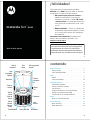 1
1
-
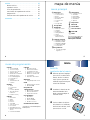 2
2
-
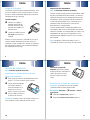 3
3
-
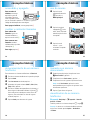 4
4
-
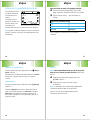 5
5
-
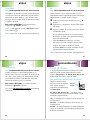 6
6
-
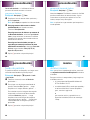 7
7
-
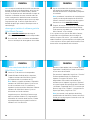 8
8
-
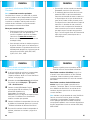 9
9
-
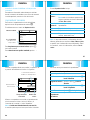 10
10
-
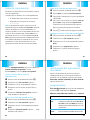 11
11
-
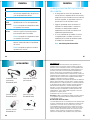 12
12
-
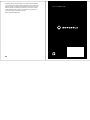 13
13
Motorola Hint QA30 Guía de inicio rápido
- Tipo
- Guía de inicio rápido
- Este manual también es adecuado para
Artículos relacionados
-
Motorola MOTORAZR VE20 Guía De Inicio
-
Motorola Hint QA30 Guía de inicio rápido
-
Motorola MOTOROKR Z6m Guía de inicio rápido
-
Motorola RAZR 2 V9m Alltel Guía del usuario
-
Motorola MOTO VE465 Guía de inicio rápido
-
Motorola MOTO VE465 Guía de inicio rápido
-
Motorola MOTORAZR MOTORAZR V9m Manual de usuario
-
Motorola MOTORAZR MOTORAZR V9m Guía de inicio rápido
-
Motorola VE465 Alltel Guía del usuario
-
Motorola MOTO VE465 Manual de usuario